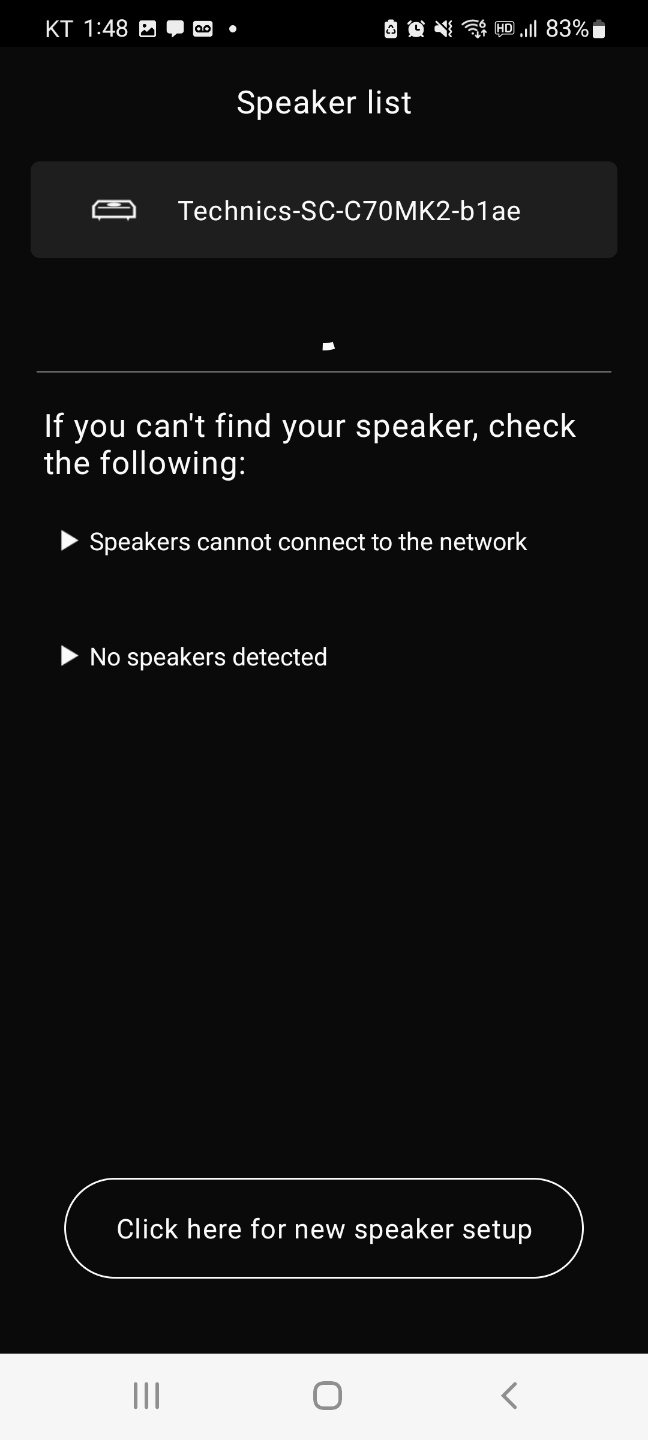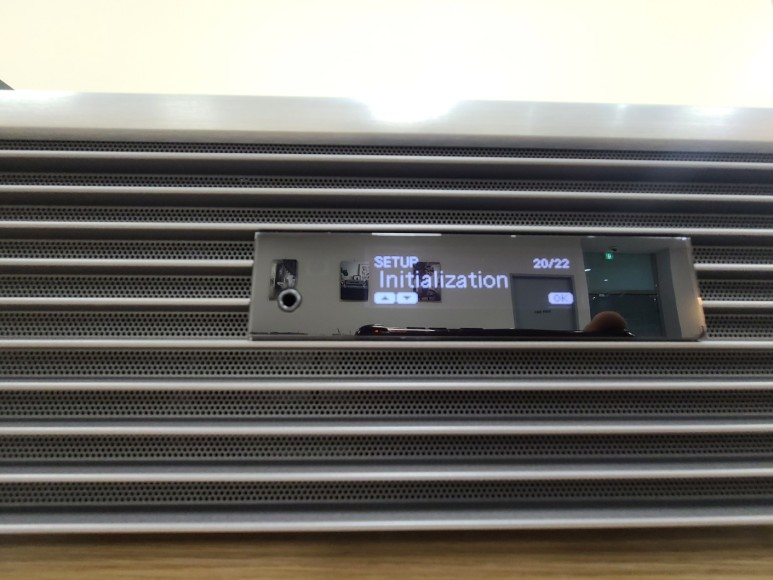[리뷰] 테크닉스 오타바(OTTAVA)SC-CM70MK2 의 사용법과 특징
안녕하십니까.
와인오디오 부산점입니다.
디자인에 주목을 받으며 선택되어진 다수의 올인원스피커 중에서 과연 그 소리는 오디오 본연의 임무를 다한다고 말할 수 있을까요? 올인원 스피커를 구매하시는 어떤 분들은 디자인을 먼저 눈여겨 보는데 어쩌면 당연하겠지만 사운드와 편의성을 절대 간과해서는 안될것입니다.
그런 이유로 제가 최근에 리뷰하고 있는 부분은 하이파이(Hi-Fi) 급 올인원스피커 중 인기가 많은 모델 위주로 실제 사용법과 특징부분에 중점을 두고 말씀드리고 있는데요. 오늘은 테크닉스(Technics)사의 오타바(Ottava) 모델의 사용법과 특징을 살펴보겠습니다.


네모반듯하게 각진 디자인에 갑옷을 두른듯한 알루미늄 바디와 전면 렌즈 , 모던한 대형건축물을 연상시키는 모습입니다.


탑로딩 방식으로 된 CD플레이도 유사 제품들과 차별이 되네요. 스윙방식으로 덮개를 열어 CD 투입 후 덮개를 닫아야 재생이 가능하고 CD가 돌아가는 모습을 눈으로 보시면 예전에 포터블 CDP의 감성을 느낄 수 있습니다.

일본제품의 특징을 대변하는 듯 리모컨에서 모든 조작이 가능하게 많은 버튼들로 구성이 되었네요. 최근 제품들은 어플사용이 권장되고 그 편의성에서도 놀라운 기능들을 경험하였는데 이 오타바 는 전용어플(테크닉스 Audio Center)이 있어 어플에 익숙하신 분들 또는 원거리에서 작동하시고자 하시는 분들을 위한 배려를 함과 동시에 리모컨 사용자를 위해 세밀한 수고까지 해주었습니다.
후면 사진 (전원코드 , 아날로그 Aux, Opt ,USB ,LAN , 라디오 안테나)

ㅁ 준비 및 설치
오타바에 공유기와 연결된 LAN케이블을 연결한 후 전원을 켜주세요.
오타바 전용어플(테크닉스 Audio Center) 설치 . (권장)
ㅁ 크롬캐스트 및 Air Play 연결
유선LAN이 연결되었다면 크롬캐스트 및 Air Play 연결 가능
무선인터넷으로 사용하신다면 (인터넷LAN케이블이 빠진상태) 리모컨 (setting ==> network ==> wi-fi 셋팅) 누르고 크롬캐스트 및 Air Play 연결
ㅁ App 디스플레이 & 스트리밍 & 입력소스
오타바 전용어플(테크닉스 Audio Center) 실행 후 오타바 선택
타이달 , 스포티파이, 크롬캐스트, Air Play , 인터넷 라디오 등 스트리밍 기능
CD , USB, Aux , Opt , Bluetooth ,Fm라디오 등 입력 선택 기능
NAS 등 네트워크 서버 기능
ㅁ 편의 설정 및 보정기능
Play Timer : 자동 재생 기능 , 매일,한번,특정 요일 지정하여 원하는 트랙,음원,라디오 등 끄고 켜지게 설정
Tone control : 고음역, 중음역, 저음역, 톤 밸런스 설정
Space tune : 놓여진 곳의 환경에 맞게 설정, ( 열린공간 , 벽 , 모서리 )
Dimmer : 화면 조명 밝기 조정, (off : 최고 밝기)
Standby Display : 스탠바이 즉 대기상태에서 액정 표시. 시간 표시 가능( 12hr / 24hr)
서두에 말씀드린대로 테크닉스 오타바(OTTAVA)SC-CM70MK2 는 리모컨의 기능과 어플의 기능이 크게 차이가 없어 어떤것을 사용하셔도 무관합니다.
단 , 리모컨 setup 버튼 사용시 Initialization(초기화) 되지 않도록 주의하세요.
진짜? 레알? 두번을 더 묻기에 크게 걱정하실 필요는 없습니다.
소개하지 않은 기능들도 아직 많이 남았지만
테크닉스 오타바(OTTAVA)SC-CM70MK2